第一步:从iPhone主屏幕上点击“App Store”图标进入。
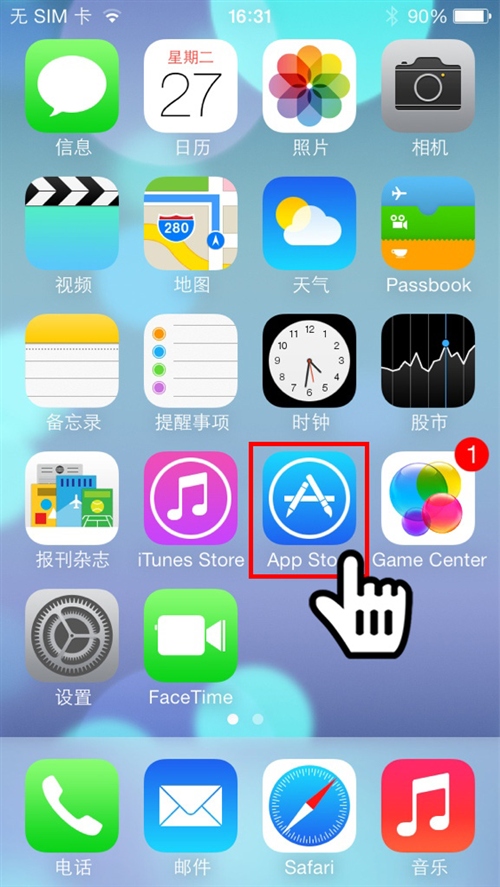
第二步:随后你可以通过“精品推荐”或“排行榜”来寻找你希望付费购买的应用资源。找到后可直接点击其右方的价格按钮。

第三步:点击价格按钮后该按钮会随即变为“购买”,再次点击它会后会提示输入你的苹果账户密码。

第四步:如果是初次使用“App Store”来付费购买,会提示先进行账户安全的验证。
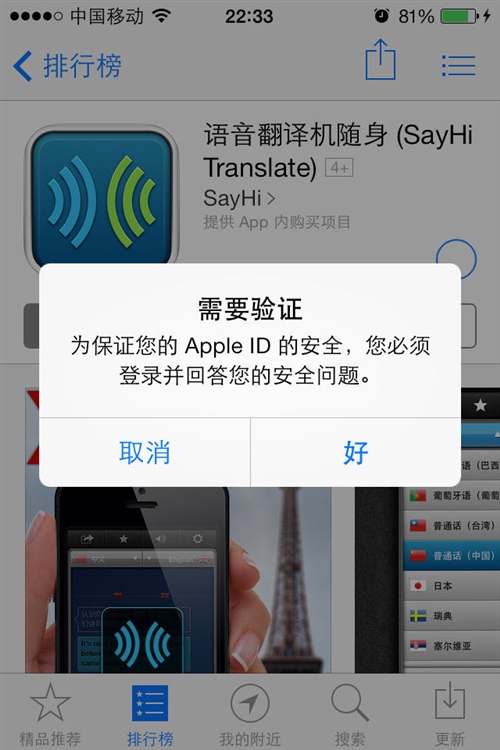
第五步:根据自己当初注册苹果账户时填写的相关信息,来完成账户安全的验证。如果忘记这些问题的答案,可访问appleid.apple.com来重置问题和答案。输入完成后点击右上方“继续”按钮。
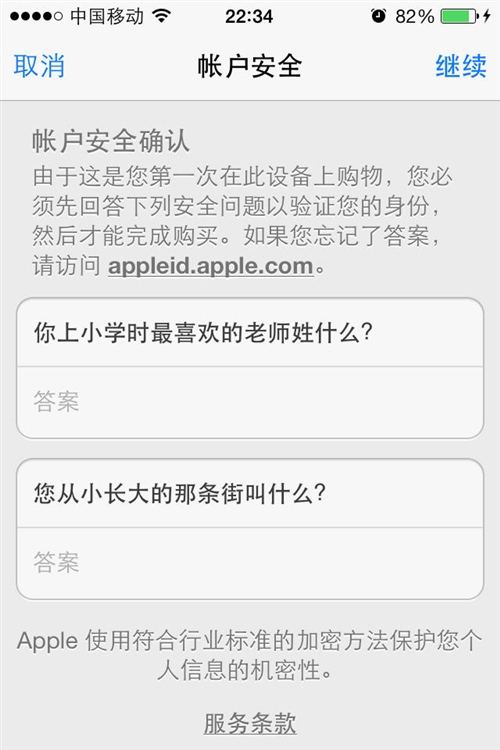
第六步:完成验证后再次返回资源购买界面,并提示用户确认是否购买,点击“购买”按钮继续。
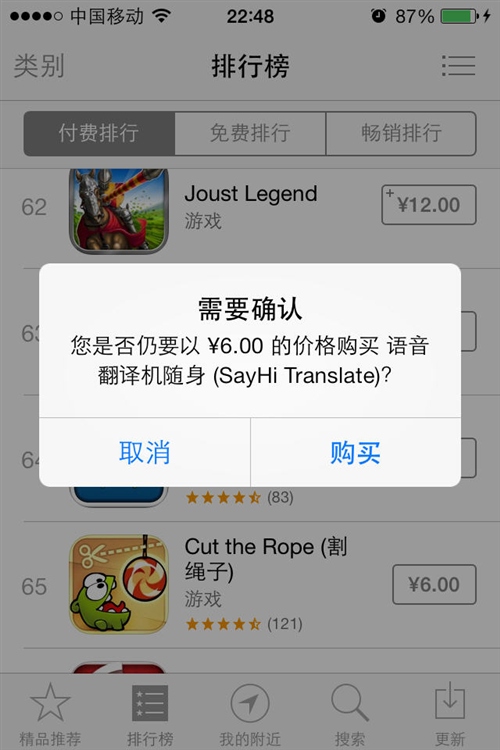

付费购买正版应用的方式,已经变得相对简单,全程中文操作提示。下面为大家详细介绍整个购买和安装流程。
第一步:从iPhone主屏幕上点击“App Store”图标进入。
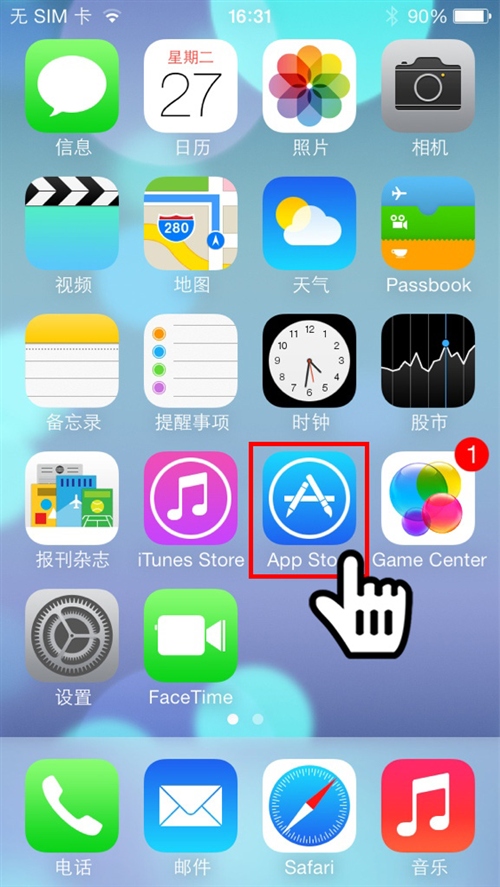
第二步:随后你可以通过“精品推荐”或“排行榜”来寻找你希望付费购买的应用资源。找到后可直接点击其右方的价格按钮。

第三步:点击价格按钮后该按钮会随即变为“购买”,再次点击它会后会提示输入你的苹果账户密码。

第四步:如果是初次使用“App Store”来付费购买,会提示先进行账户安全的验证。
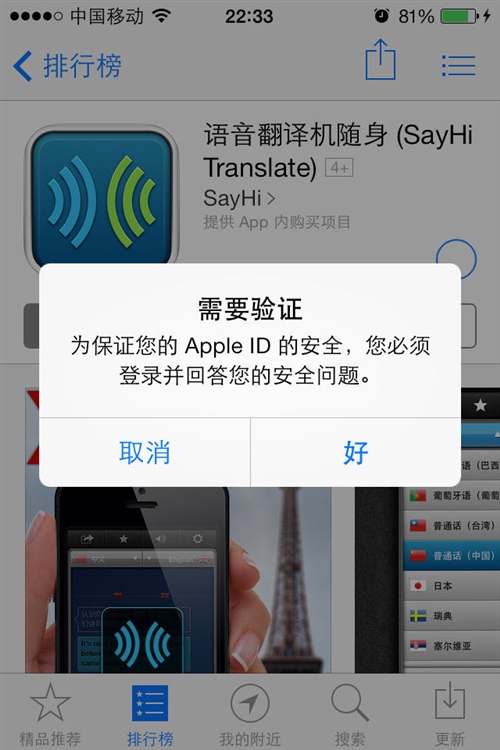
第五步:根据自己当初注册苹果账户时填写的相关信息,来完成账户安全的验证。如果忘记这些问题的答案,可访问appleid.apple.com来重置问题和答案。输入完成后点击右上方“继续”按钮。
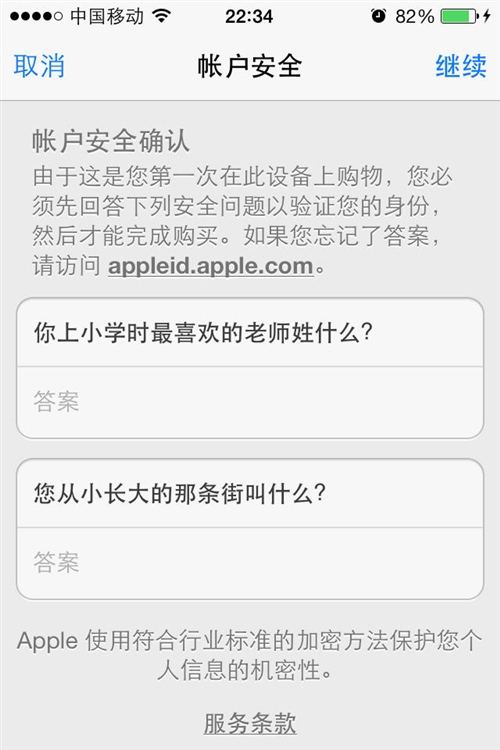
第六步:完成验证后再次返回资源购买界面,并提示用户确认是否购买,点击“购买”按钮继续。
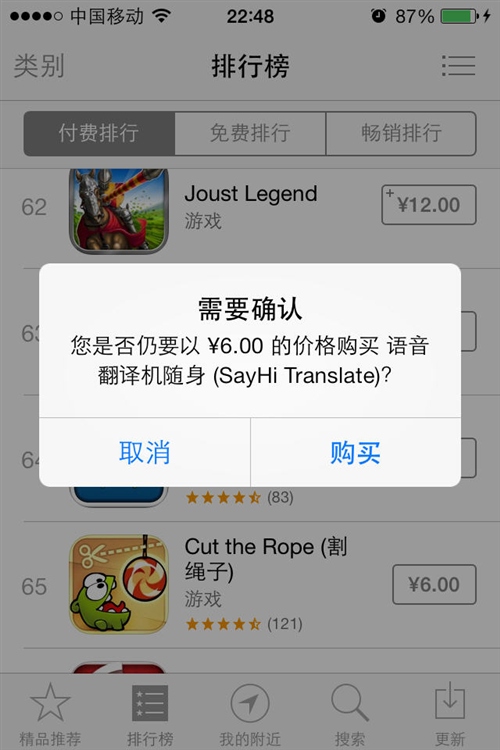

付费购买正版应用的方式,已经变得相对简单,全程中文操作提示。下面为大家详细介绍整个购买和安装流程。
第一步:从iPhone主屏幕上点击“App Store”图标进入。
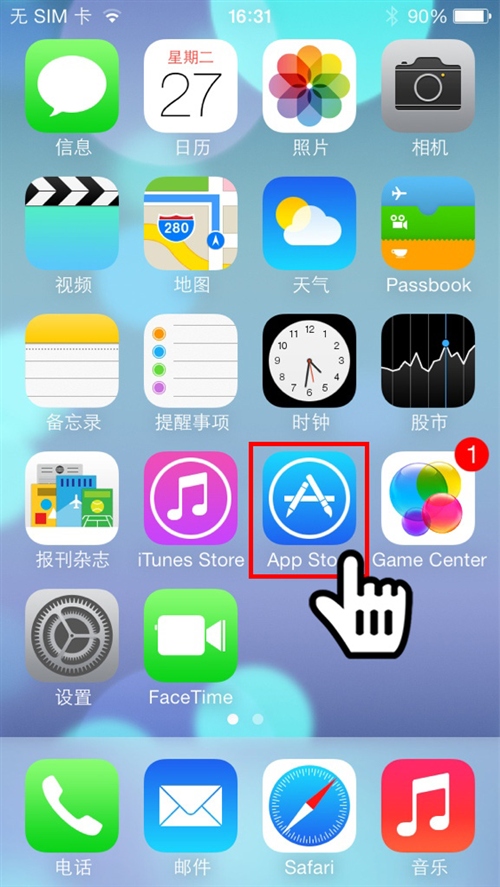
第二步:随后你可以通过“精品推荐”或“排行榜”来寻找你希望付费购买的应用资源。找到后可直接点击其右方的价格按钮。

第三步:点击价格按钮后该按钮会随即变为“购买”,再次点击它会后会提示输入你的苹果账户密码。

第四步:如果是初次使用“App Store”来付费购买,会提示先进行账户安全的验证。
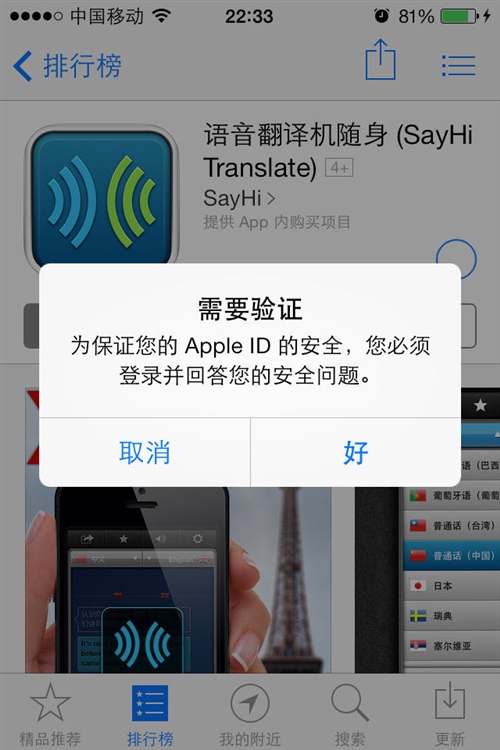
第五步:根据自己当初注册苹果账户时填写的相关信息,来完成账户安全的验证。如果忘记这些问题的答案,可访问appleid.apple.com来重置问题和答案。输入完成后点击右上方“继续”按钮。
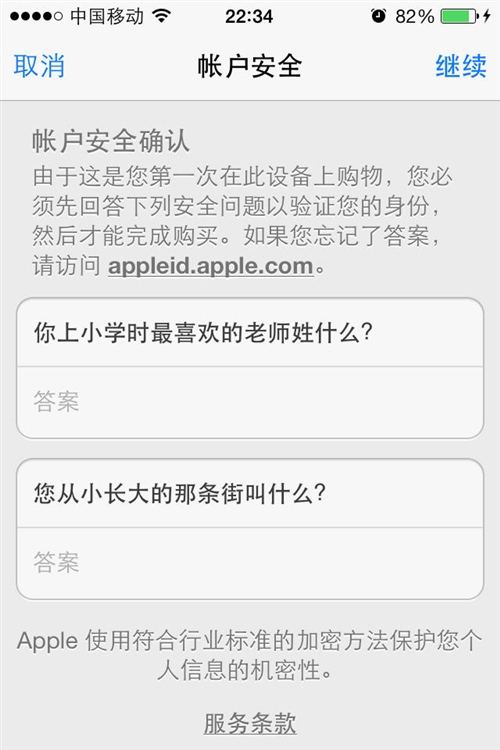
第六步:完成验证后再次返回资源购买界面,并提示用户确认是否购买,点击“购买”按钮继续。
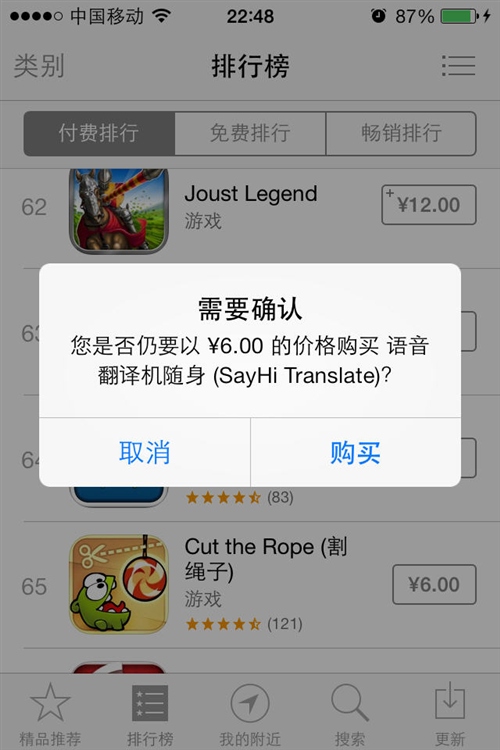

【苹果如何在手机购买游戏和应用】相关文章:
★ 解锁iPhone苹果手机iOS 8.2中隐藏的Activity活动应用
